4 월 업데이트 2024: 우리의 최적화 도구를 사용하여 오류 메시지를 받지 않고 시스템 속도를 늦추십시오. 지금 다운로드 이 링크
- 다운로드 및 설치 여기에 수리 도구.
- 컴퓨터를 스캔하도록 합니다.
- 그러면 도구가 컴퓨터 수리.
이 문제는 사용자가 NVIDIA 제어판에 액세스하려고하지만 3D 설정 관리 항목 이외의 영역을 볼 수 없을 때 발생합니다. 이것은 특히이 문제로 인해 통합 비디오 카드를 비난 할 수있는 랩탑 사용자를 위해 수행됩니다.
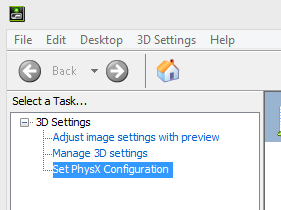
이것은 내장 비디오 카드가 컴퓨터 디스플레이 설정의 특정 측면을 관리 할 때 발생합니다. 때로는 실제로 문제가되지 않고 디자인 결함에 가깝습니다. 그러나 때때로 NVIDIA 그래픽 카드의 일부 설정을 변경해야 할 수도 있지만이 문제로 인해 변경하지 못할 수도 있습니다. 이 문제를 해결하기 위해 준비한 방법을 따르십시오.
Nvidia 드라이버 재설치
Nvidia 드라이버를 다시 설치하여 이 경우에 해당하는지 확인하십시오.
또한 그래픽 카드 드라이버 버튼을 통해 자동 감지를 사용할 수도 있습니다. NVIDIA 드라이버 다운로드 페이지에서 이미 다운로드 한 것과 동일한 드라이버를 제안하는지 확인하십시오. 다른 브라우저의 경우 Internet Explorer 또는 Java 설치가 필요합니다.
기본 그래픽 프로세서 설정
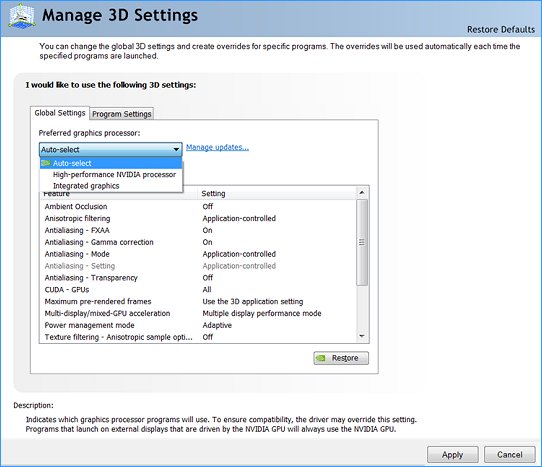
모든 소프트웨어 프로그램에 적합한 그래픽 프로세서 설정 Optimus 기술은 소프트웨어 프로파일을 사용하여 IGP, GPU 또는 NVIDIA가 자동으로 GPU 유형을 제어 할 수있는 전역 매개 변수를 사용할 수 있도록합니다. 소프트웨어 프로그램 프로파일을 추가하거나 수정하려면 다음을 수행하십시오.
2024년 XNUMX월 업데이트:
이제 이 도구를 사용하여 파일 손실 및 맬웨어로부터 보호하는 등 PC 문제를 방지할 수 있습니다. 또한 최대 성능을 위해 컴퓨터를 최적화하는 좋은 방법입니다. 이 프로그램은 Windows 시스템에서 발생할 수 있는 일반적인 오류를 쉽게 수정합니다. 손끝에 완벽한 솔루션이 있으면 몇 시간 동안 문제를 해결할 필요가 없습니다.
- 1 단계 : PC 수리 및 최적화 도구 다운로드 (Windows 10, 8, 7, XP, Vista - Microsoft Gold 인증).
- 2 단계 : "스캔 시작"PC 문제를 일으킬 수있는 Windows 레지스트리 문제를 찾으십시오.
- 3 단계 : "모두 고쳐주세요"모든 문제를 해결합니다.
- 컴퓨터가 인터넷에 연결되어 있는지 확인하십시오.
- 홈 화면이 아닌 Windows 바탕 화면 배경을 마우스 오른쪽 단추로 클릭하고 NVIDIA 제어판을 선택하십시오.
- 왼쪽 메뉴에서 3D 설정 관리를 선택하고 전역 설정 탭을 선택한 다음 원하는 그래픽 프로세서를 선택하십시오.
- 목록에서 사용하려는 그래픽 프로세서 설정을 선택하십시오.
장치 관리자에서 통합 그래픽 카드 비활성화

- 컴퓨터를 켜고 관리자 계정으로 로그인하십시오.
- 비디오 카드와 함께 제공된 드라이버 디스크를 넣고 화면 지시에 따라 드라이버를 설치하십시오. 프로세스가 완료되면 컴퓨터를 다시 시작하여 설치를 완료하십시오.
- Windows R을 눌러 실행 도구를 열고 필드에 devmgmt.msc를 입력 한 다음 확인을 클릭하십시오.
- 장치 관리자 창에서 디스플레이 어댑터 범주를 두 번 클릭하여 내용을 표시하십시오.
- Onboard 또는 Integrated라는 그래픽 장치를 마우스 오른쪽 버튼으로 클릭하고 비활성화를 선택합니다.
- 온보드 그래픽 카드 비활성화를 확인하려면 "예"를 클릭하십시오. 장치 관리자를 닫습니다.
전문가 팁 : 이 복구 도구는 리포지토리를 검색하고 이러한 방법이 효과가 없는 경우 손상되거나 누락된 파일을 교체합니다. 문제가 시스템 손상으로 인한 대부분의 경우에 잘 작동합니다. 또한 이 도구는 시스템을 최적화하여 성능을 최대화합니다. 그것은에 의해 다운로드 할 수 있습니다 여기를 클릭

CCNA, 웹 개발자, PC 문제 해결사
저는 컴퓨터 애호가이자 실습 IT 전문가입니다. 컴퓨터 프로그래밍, 하드웨어 문제 해결 및 수리 분야에서 수년간의 경험을 갖고 있습니다. 저는 웹 개발과 데이터베이스 디자인 전문입니다. 네트워크 디자인 및 문제 해결을위한 CCNA 인증도 받았습니다.

